技高一筹 迅雷文件管理实用招数
来源:岁月联盟
时间:2008-03-07
默认迅雷会被大家安装到C盘上,但是Windows的不稳定性决定了我们的迅雷也有可能被“殃及”。在安装迅雷时,可以考虑将其安装到C盘外的硬盘上。如D:/software/thunder5(如图1)。以后系统崩溃了,只要重新下载并安装迅雷,然后将其安装到上述文件夹。重新打开迅雷,我们可以看到先前的下载记录和文件,其中的记录文件不会丢失。
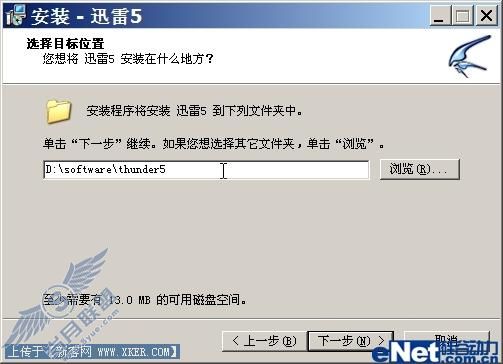
二、让我们的下载做到满仓
默认情况下,迅雷安装后会在C盘创建一个TDDownload目录,并将所有下载的文件都保存在这里。但由于Windows系统默认安装在上面,会在上面产生临时文件和页面文件,影响了C盘的速度。加上,多数的软件默认也会安装在C:/Program Files文件夹下,时间一长,就会将C盘的空间耗尽。这时,往往下载还会因为C盘没有空间而自行中止。在硬盘海量和“当馒头卖”的廉价的时代里,完全可以将下载位置进行修改,将其指向更好、更大的硬盘,这样也可以提升下载速度。
在迅雷的主窗口中选择“常用设置”→“存储目录”命令,在打开窗口中选择将其移动到另一文件夹,如d:/download。 完成后按下“确定”按钮,接着注意一下迅雷弹出相应的确认对话框,一定要选中“同样修改子类别的存储文件夹”和“移动本地文件”(如图2),这样软件会同时相应的文件移到d:/download下。从而保证我们的“无缝移动”。
图2 开始移动文件

三、使用NTFS分区作为我们下载
随着互联网数据的增大,现在超过4GB的文件也开始出现。但是由于2的32次方为4GB,所以FAT32最大的单个文件不可能超过4GB。因此,我们必须将硬盘格式为NTFS分区方式。要进行此类操作非常简单,大家在安装Windows XP/Vista后,将剩下的分区在“磁盘管理”中格式化时选中NTFS即可。但是,如果你有FAT32分区。可以通过相应的办法来转换。
事实上,使用NTFS来管理文件有更大的一个问题,就是隐私安全问题。因为NTFS支持文件加密管理功能,可为用户提供更高层次的安全保证。NTFS是新技术文件系统,微软Windows NT内核的系列操作系统(Windows NT/2000/XP)支持的、一个特别为网络和磁盘配额、文件加密等管理安全特性设计的磁盘格式。同时,它的簇的大小并不依赖于磁盘或分区的大小,簇尺寸的缩小不但降低了磁盘空间的浪费,还减少了产生磁盘碎片的可能。
四、可以新建更多的类别
默认情况下,迅雷只是在“已下载”文件夹下建立了“软件”、“游戏”、“音乐”、“影视”、“手机”、“书籍”等子文件夹。事实上,我们完全可以建立自己的文件夹,选中一子文件夹,或直接选中“已下载”文件夹,再选择“新建类别”命令,在打开如图3所示窗口中可以新建自己的类别,并可以指定相应的保存文件夹。这样,我们日后下载时,就可以直接将其保存在自己的类别中了(如图4)。
图3 手工新建下载类别

图4 将下载保存到新类别
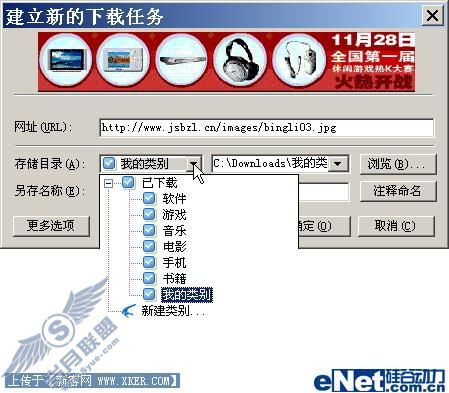
我们也可以在图4窗口中选择“新建类别”来临时新建类别,并将下载资源保存在其中。
五、可以随时移动类别
这个技巧相当有用,事实上,我们可以很方便地用鼠标将一些类别进行拖放(注意是直接用鼠标进行拖放),并可以改变它们的层级。如我们可以把我们新建的“我的类别”放到“软件”下(如图5)。这样是不是方便了很多呢?
图5 用鼠标拖放类别
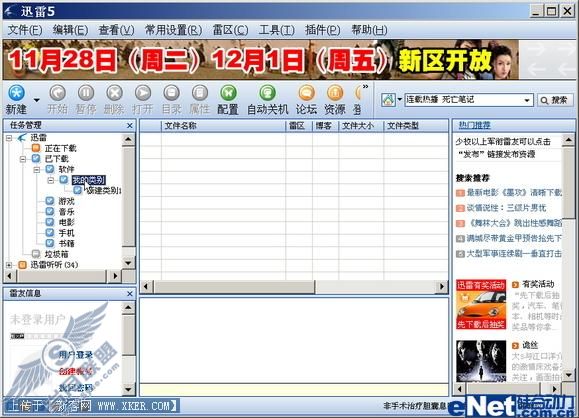
六、可以对下载后资源进行右键处理
对于下载完成后的资源,试着用右击之,可以看到很多的命令,这些命令可以帮我们处理很多事情,如重命名、发布博客、发表评论等(如图6)。这样我们无需再到处来寻找这些命令,很多时候所要的东西都在右键中。
图6 右键处理下载资源
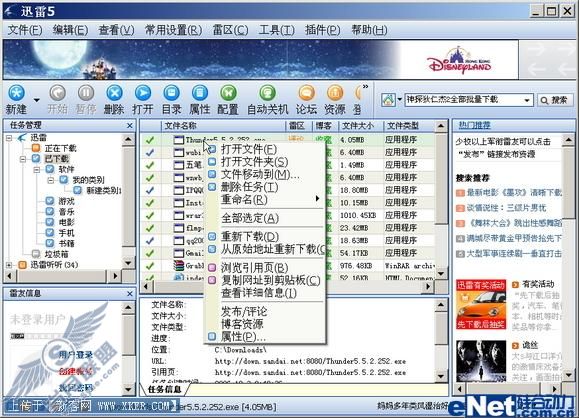
小提示
Windows下操作就有这个特点,经常右击会有惊喜出现!
七、资源也可以随时拖动
只要从http://www.xunlei.com上下载并安装最新版本的迅雷,我们现在就可以在任务列表中用鼠标来拖放任务。这样就可以把这些任务进行很好地分类了,把自己喜欢的、重要的放到最上面,次要的放到下面。这也很好地体现了资源的管理原则(如图7)。
图7 用鼠标拖放来处理资源
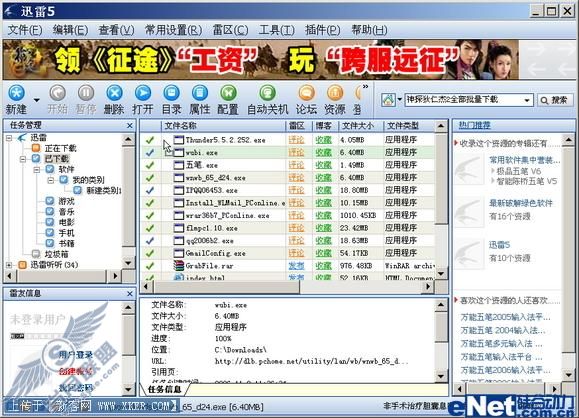
迅雷提供了一种全新的资源共享方式─雷友共享。有了这个功能,我们可以随时下载到雷友的资源,同时也可以将自己的“得意之作”随时与雷友分享!尽显互联网“一切信息资源皆共享”的哲学!
在迅雷5中,首先输入雷友帐号和密码,单击“登录”按钮即可登录。
我们在下载到得意的资源,也可以随时右击之,选择“发送资源给雷友”或者直接单击“社区互动”列下的“分享”链接(如图8),然后在打开窗口中选择相应的雷友(如图9,也可以多选),选中雷友后,再返回到先前窗口,单击“发送”按钮。该雷友会收到消息,单击下方的“点击下载”链接(如图10)即可下载(如图11)。
图8 准备分享资源
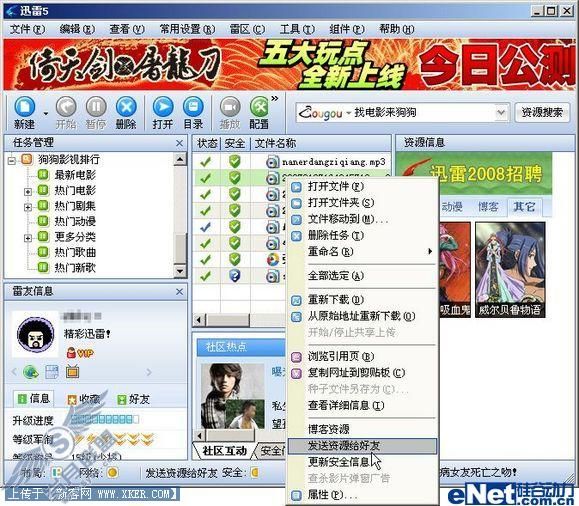
图9 选择分享雷友
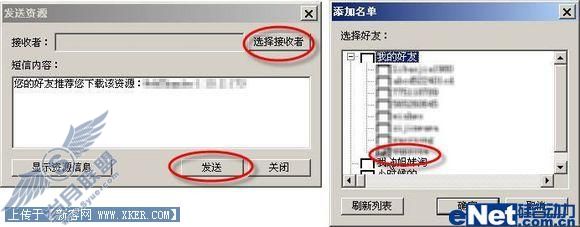
图10 雷友收到消息

图11 雷友正在下载

如果你觉得下载文件名不太符合自己的个性,可以在迅雷中右击资源,选择“重命名”,然后选择“注释作为文件名”或“自定义文件名”(如图12),一般来说,可以选择“自定义文件名”,在打开窗口中即可进行重命名(如图13)。一般情况下,不要选中“修改文件类型”,以免造成不必要的麻烦。
图12 准备重命名文件
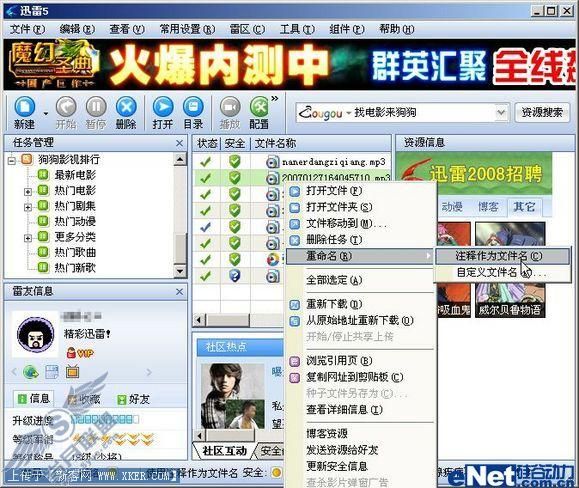
图13 正在重命名文件
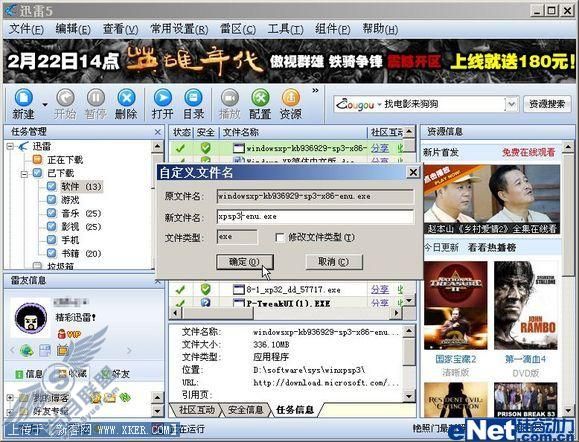
小提示
不要通过在“资源管理器”里将文件改名,如果你在“资源管理器”中改了名字,在迅雷中将不能再找到,不利于文件的管理。
十、查杀弹窗广告
现在网络上电影多数以RM/RMVB为主,不过,有很多居心叵测、别有用心的人总是在其中插上广告,相信多数人对此深恶痛绝!现在我们在迅雷狗狗中搜索时,凡是夹带有广告的电影也会有相应提示。这样,我们就可以在下载前“心中有数”!
值得一提的是,只要用新版的迅雷5来下载带有广告的RM/RMVB电影,下载后,右击之,选择“查杀影片弹窗广告”命令(如图14)即可将其中的广告清除掉(如图15)。
图14 准备查杀影片弹窗广告
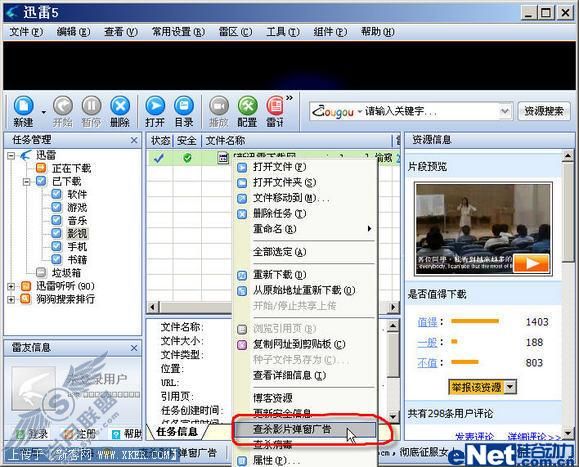

迅雷狗狗和迅雷在这一块可谓是决不姑息,可以允许用户随时将这些广告斩杀而只留下精彩的影视,可谓是“取其精华,去取糟粕”!
上一篇:快车中打造另类收藏夹
下一篇:简单一招,严禁迅雷偷偷上传文件!











